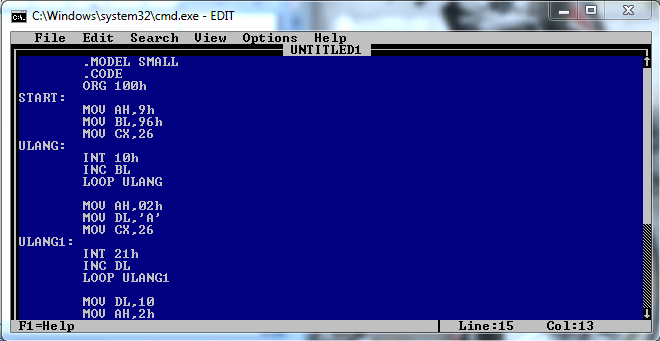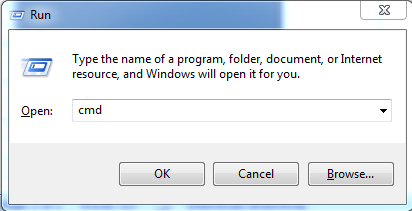1. Download terlebih dahulu program TASM, TLINK, dan RTM.
2 Buatkanlah folder baru ke dalam direktori D (Local Disk D).
Contoh namakan folder dengan nama 1CA. Lalu setelah kita berada didalam folder 1CA tersebut,
buat lagi folder baru. Dan namakan dengan nama folder tersebut ASM.
3. Copy kan semua program yang telah kita download tadi ke dalam folder ASM tersebut.
Contoh gambar dibawah ini.
4. Setelah langkah tadi dilakukan, sekarang kita akan menjalankan programnya dengan
menggunakan
menggunakan
Command Prompt. Cara membuka Command Prompt.
Klik start -> Run -> Lalu tuliskan nama cmd. Contoh gambarnya.
5. Sesudah melakukan langkah diatas lalu klik OK. Maka akan tampil tampilan
Command Prompt seperti gambar di bawah ini.
6. Isilah Command Prompt dengan cara sebagai berikut.
- C:\Users\asus>cd\ tekan enter
- C:\>d: tekan enter
- D:\cd 1CA\ASM tekan enter
- D:\1CA\ASM>
Contoh gambar.
7. Sekarang kita akan mengubah tampilan Command Prompt tadi ke dalam menu edit.
Lakukan seperti langkah diatas tadi dengan membuka Command Prompt
terlebih dahulu. Lalu ikuti tulisan tadi dengan menambahkan tulisan edit.
terlebih dahulu. Lalu ikuti tulisan tadi dengan menambahkan tulisan edit.
Isi Command Prompt dengan cara berikut.
- C:\Users\asus>cd\ tekan enter
- C:\>d: tekan enter
- D:\cd 1CA\ASM tekan enter
- D:\1CA\ASM>edit tekan enter
8. Setelah di menu edit, kita akan masukkan tulisan bahasa assembly untuk mengubah
karakter abjad
karakter abjad
A-Z dan Z-A menjadi berwarna dan tidak berwarna. Caranya sebagai berikut.
.MODEL SMALL
.CODE
ORG 100h
START:
MOV AH,9h
MOV BL,96h
MOV CX,26
ULANG:
INT 10h
INC BL
LOOP ULANG
MOV AH,02h
MOV DL,’A’
MOV CX,26
ULANG1:
INT 21H
INC DL
LOOP ULANG1
MOV DL,10
MOV AH,2h
INT 21h
MOV AH,02h
MOV DL,’Z’
MOV CX,26
ULANG2:
INT 21h
DEC DL
LOOP ULANG2
INT 20h
END START
Contoh Gambar dibawah ini.
9. Setelah kita menginput tulisan didalam menu edit tadi. Sekarang kita akan menyimpan
tulisan tadi dengan cara sebagai berikut.
Arahkan pointer mouse ke tulisan File lalu klik, Pilih tulisan Save As lalu klik kembali,
Lalu isilah File Name dengan nama ULANG.ASM (jangan lupa menambahkan .ASM) pada
saat menyimpan tulisan tadi, Lalu klik Ok. Contoh gambar sebagai berikut. File ini akan
tersimpan pada folder ASM yang kita buat sebelumnya.
10. Untuk melihat hasil di menu edit tadi, sekarang kita kembali ke tampilan Command Prompt
tadi. Mari kita input tulisan sebagai berikut. Kita lanjutkan sampai tulisan yang tadi.
D:\1CA\ASM>TASM ULANG.ASM tekan enter
Turbo Assembler Version 4.1 Copyright <c> 1988,1996 Borland International
Assembling file: ULANG.ASM
Error messages: None
Warning messages: None
Passes: 1
Remaining memory: 419k
D:\1CA\ASM>Tlink/t ULANG tekan enter
Turbo Link Version 7.1.30.1. Copyright <c> 1987, 1996 Borland International
D:\1CA\ASM>ULANG tekan enter
Contoh gambar.
DOWNLOAD FILE DISINI